Du kannst in Fotos auf dem Mac die Titel unter den Miniaturen anzeigen. Das klappt in den Alben und in "Meine Fotos". Allerdings muß dazu eine Darstellung gewählt werden, wo Platz zwischen den Miniaturen ist. In der gekachelten Darstellung, wo die Fotos manuell aneinander gefügt sind, geht das nicht.
ich habe es hier als Benutzertipp beschrieben, allerdings nur auf Englisch: How to view the titles or filenames below the thumbnails in Photos 5.0 - Apple Community
Das klappt in Fotos 5 unter macOS 10.15 Catalina oder neuer.
- Wähle in der Seitenleiste ein Album oder "Alle Fotos" in der "Library" aus, so dass alle Fotos als Miniaturen dargestellt werden.
- Im Menü "Darstellung > Metadaten" setze das Häkchen bei "Titel".
- Stelle ein, dass die Fotos im korrekten Seitenverhältnis dargestellt werden und nicht als Quadrate gekachelt. Der Schalter dafür ist in der Werkzeugleiste links neben dem Zoomregler.

Wenn die Miniaturen im korrekten Seitenverhältnis dargestellt werden, siehst du die Titel der Fotos unter den Miniaturen. Wenn die Fotos keinen Titel haben, wird ersatzweise der Dateiname angezeigt.
Ein Beispiel - ein intelligentes Album mit Titeln unter den Miniaturen.
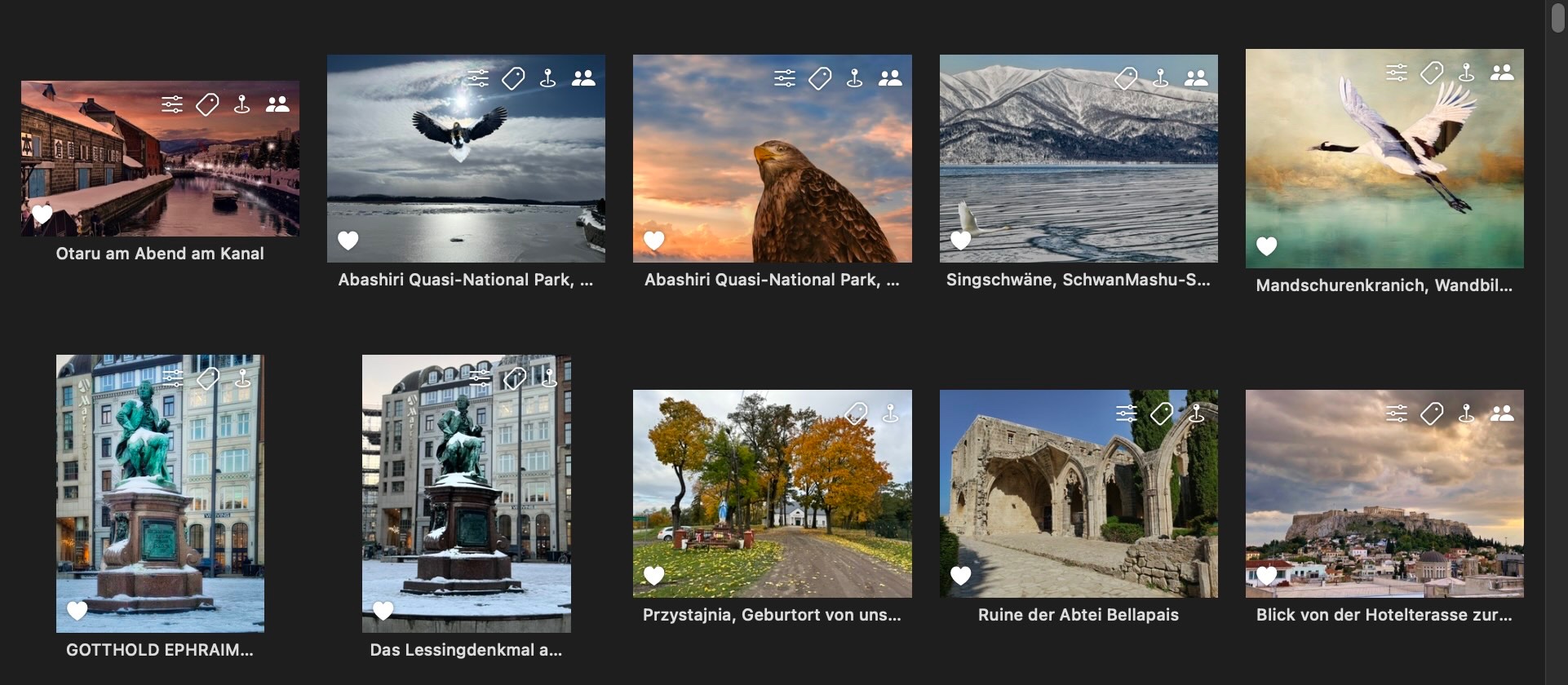
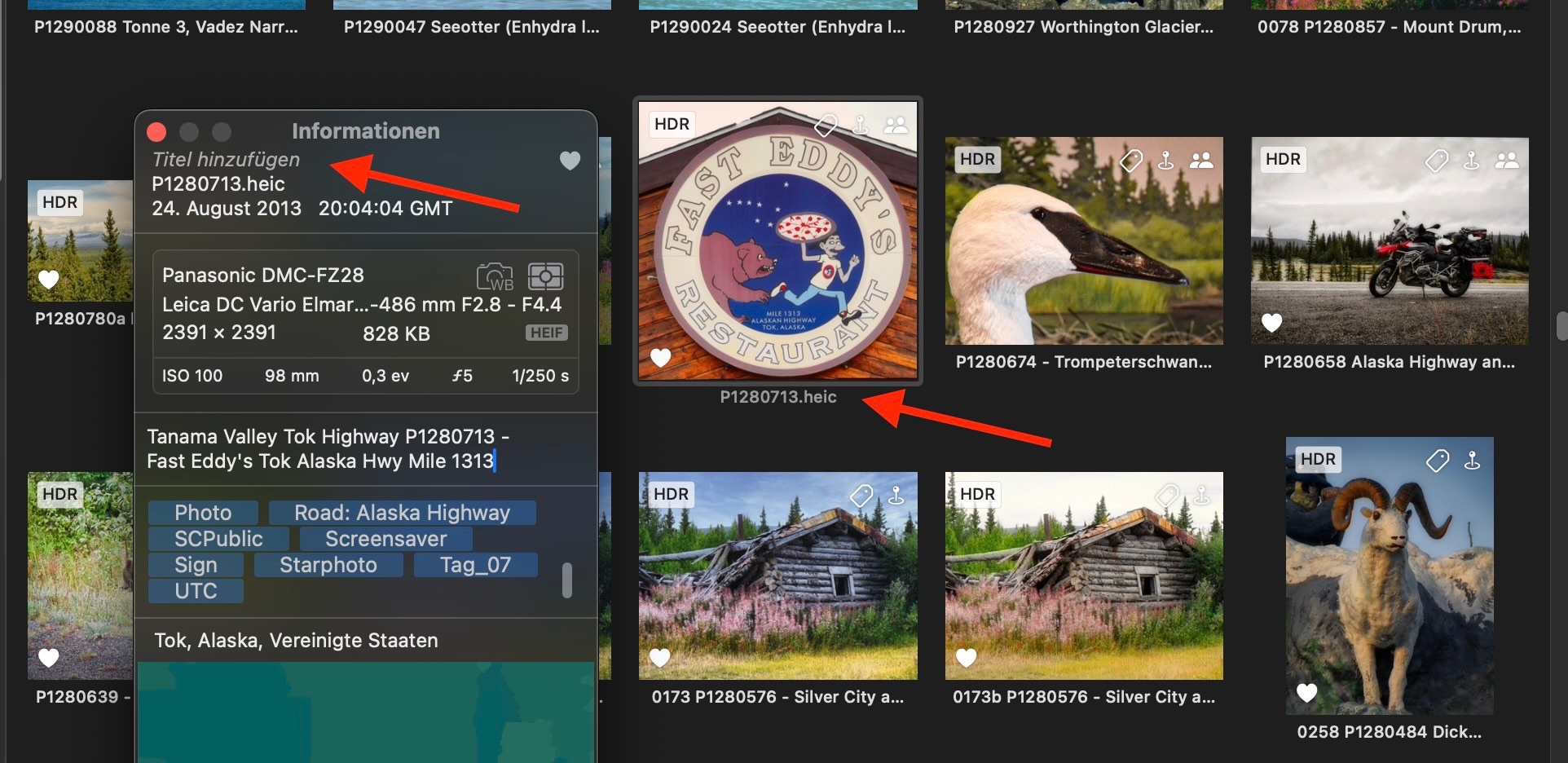
Wenn ein Foto keinen Titel hat, erscheint der Dateiname mit etwas weniger Kontrast als Ersatztitel.
Man kann den Titel hinzufügen, indem man auf den Dateinamen klickt und stattdessen einen Titel einsetzt. Schneller geht es aber in der Info. Einfach mit ⌘i die Info für ein Foto auswählen und in der obersten Zeile den Titel eintragen. Wenn mehrere Fotos denselben Titel haben sollen, kann man mehrere Fotos gleichzeitig auswählen und allen denselben Titel geben.
Dummerweise gibt es eine Unsymmetrie zwischen dem iPhone oder iPad und dem Mac. Auf dem iPhone können wir Beschreibungen sehen und eingeben, aber keine Titel. Ich gebe daher alles doppelt ein. Den Titel füge ich auf dem Mac der Titelzeile hinzu, um sie auf dem Mac unter den Miniaturen sehen zu können, und tippe sie auch zusätzlich in die Beschreibung, damit ich sie auch auf dem iPhone und iPad sehen kann.